Memindahkan file besar dari Mac ke Windows
Hal ini bisa dilakukan dengan beberapa cara tergantung pada ukuran file, koneksi yang tersedia, dan preferensi kamu. Berikut beberapa metode yang efektif:
🔗 1. Menggunakan Hard Drive/Flashdisk Format exFAT
Langkah:
-
Format drive eksternal (HDD/flashdisk) sebagai exFAT agar bisa dibaca oleh Mac dan Windows.
-
Di Mac: Buka Disk Utility → Pilih drive → Erase → Format: exFAT.
-
-
Salin file dari Mac ke drive eksternal.
-
Cabut drive dan colokkan ke Windows untuk menyalin file.
Kelebihan: Tidak perlu internet.
Kekurangan: Perlu drive eksternal berukuran cukup besar.
🌐 2. Menggunakan Jaringan Lokal (File Sharing)
Langkah:
-
Aktifkan File Sharing di Mac:
-
System Settings → General → Sharing → Aktifkan File Sharing.
-
-
Tambahkan folder yang ingin dibagikan.
-
Catat alamat IP Mac (lihat di
System Settings > Network). -
Di Windows, buka File Explorer → Ketik
\\alamatIP-Macdi address bar. -
Masukkan user dan password Mac jika diminta, lalu salin file.
Kelebihan: Tidak perlu kabel atau drive tambahan.
Kekurangan: Harus satu jaringan Wi-Fi dan bisa sedikit rumit pengaturannya.
☁️ 3. Menggunakan Cloud Storage (Google Drive, OneDrive, Dropbox)
Langkah:
-
Upload file besar dari Mac ke akun cloud kamu.
-
Login ke akun yang sama di Windows, lalu download file.
Kelebihan: Praktis dan bisa lintas perangkat.
Kekurangan: Butuh internet cepat, dan ruang penyimpanan cloud bisa terbatas.
🔄 4. Menggunakan Aplikasi Transfer Seperti Send Anywhere, Snapdrop, atau SHAREit
-
Snapdrop (https://snapdrop.net): Tidak perlu install apa pun. Buka di browser di Mac dan Windows → Kirim file langsung antar perangkat.
-
Send Anywhere: Install aplikasi → Kirim file besar dengan kode 6 digit.
-
SHAREit: Transfer file via Wi-Fi langsung antar perangkat.
Kelebihan: Mudah, cepat, tidak perlu kabel.
Kekurangan: Butuh koneksi Wi-Fi dan kadang ada batasan ukuran.
🔌 5. Kabel LAN Langsung (Transfer via Ethernet)
-
Hubungkan Mac dan Windows via kabel LAN.
-
Atur IP manual dan aktifkan sharing.
-
Kirim file lewat jaringan lokal dengan kecepatan tinggi (seperti metode #2 tapi lebih cepat).
Kalau kamu ingin solusi tercepat dan aman tanpa internet, gunakan drive exFAT. Kalau tidak keberatan dengan koneksi internet dan file tidak terlalu besar, Snapdrop atau Google Drive sangat praktis.
Ingin saya bantu panduan lebih rinci dari salah satu metode di atas?

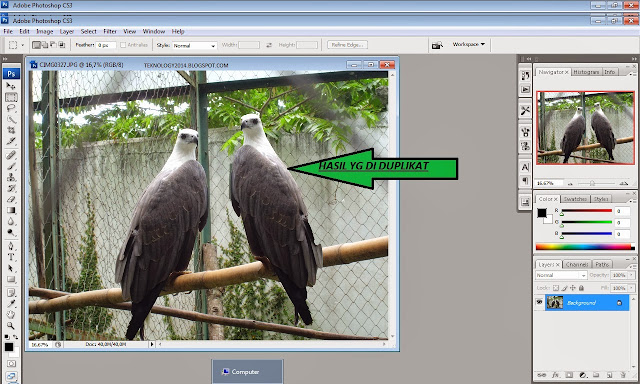

Comments
Post a Comment
Kritik & Saran Anda, Kemajuan Blog Ini... ^_^